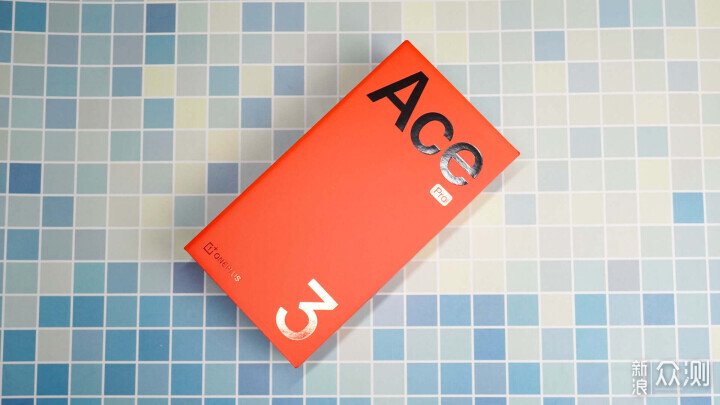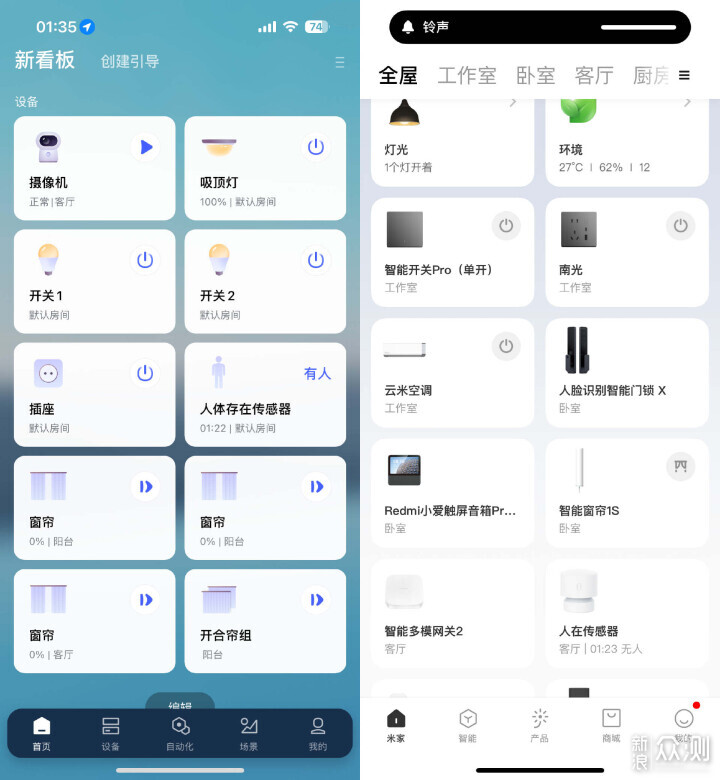如何不用魯大師,直接查看電腦硬件配置?
昨天收到網友私信,說魯大師捆綁軟件很噁心不想用,但又想查詢系統信息和硬件配置,有沒有不借助第三方軟件,直接利用windows系統的自帶功能查看這些信息的方法?怎樣實現?

註:有關新版魯大師捆綁 TabXExplorer 軟件的解決方案可以參見文章:
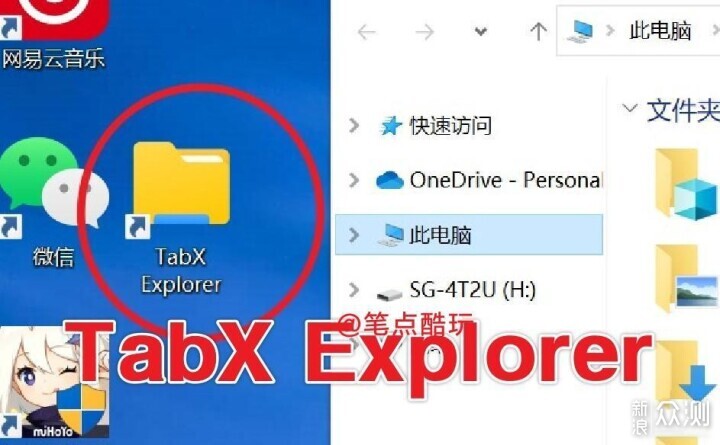
筆點酷玩每日答疑,今天給大家做一個科普圖解,文章分為三部分講了3種方法,為了電腦小白也能看懂,特意做了圖文詳解,有需要的朋友可以收藏備用。
一、不用第三方軟件直接查看系統配置參數:
以Windows10 企業版 22H2系統為例,你可以按照如下流程查看本機系統個信息:
1,打開“搜索”
右鍵點擊“開始”按鈕,在彈出菜單中選擇“搜索”,或者直接點擊任務欄上的 放大鏡圖標,打開win10的“搜索”界面。
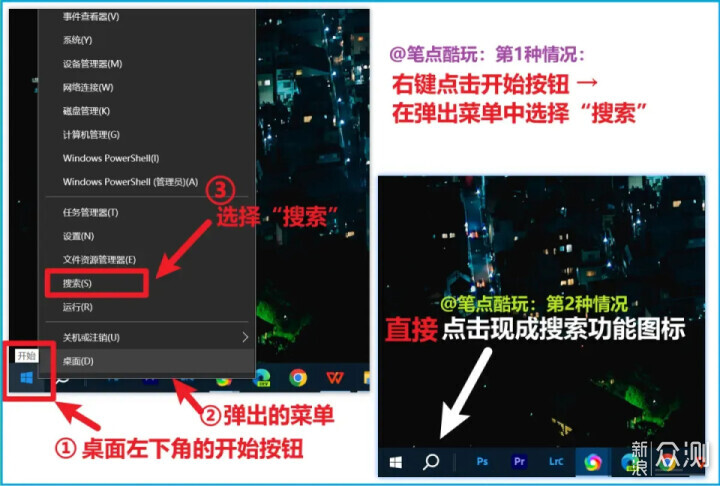
2,管理員模式運行命令提示符
在“搜索”界面的輸入框內,輸入“命令提示符”,然後右鍵點擊“命令提示符”這一項,在彈出的菜單中選擇“以管理員身份運行”。
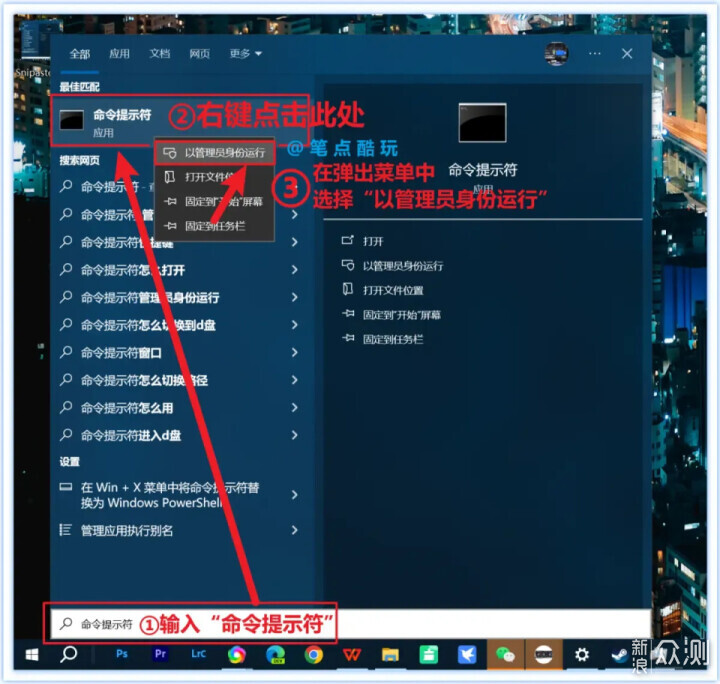
3,輸入systeminfo命令
這時會打開一個標題為“管理員:命令提示符”的對話框窗口。
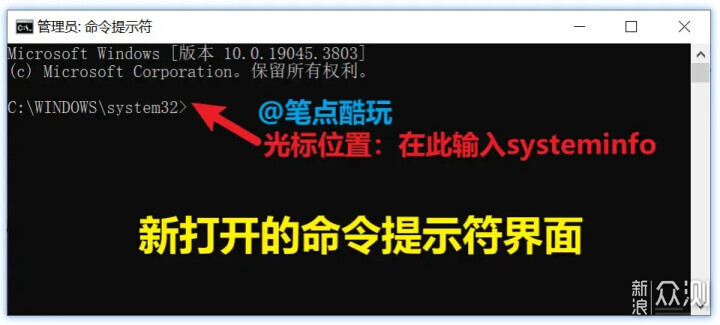
4,可整體複製系統信息
在黑底色的界面內有一個光標閃爍,此時鍵盤輸入“systeminfo”,再按下回車,你就可以看到下圖這些電腦硬件配置信息了。注意,該方法可以查看系統硬件參數,但如果你想要像360魯大師那樣查看電腦“配置清單”,涉及硬盤品牌型號,請看下一章節。
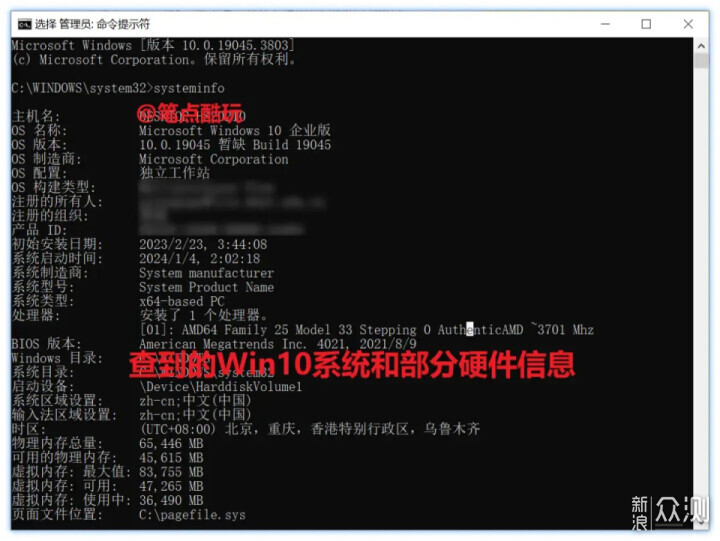
二、不用魯大師等第三方軟件如何查看Windows系統硬件配置?
以下圖解也是在Windows10 企業版 22H2系統下完成的截圖,僅供參考。
1,打開“運行”窗口
鍵盤按下Win+R,在彈出的“運行”窗口輸入欄里,輸入dxdiag,然後點擊確定。
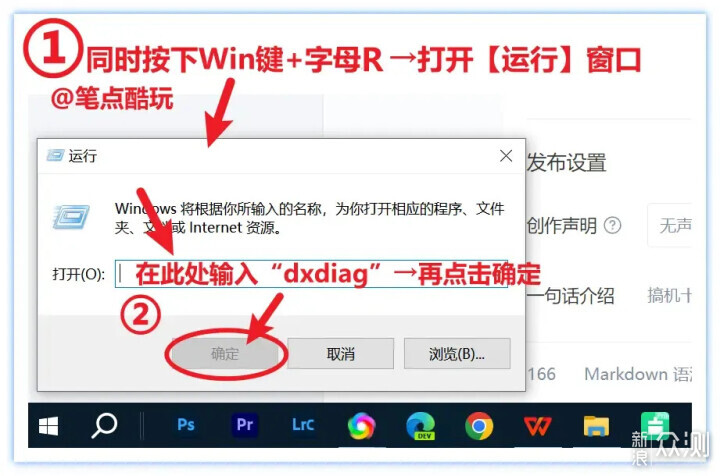
此時一般會彈出一個提醒窗口,標題為“DirectX診斷工具”,此時點擊“是”確認即可。
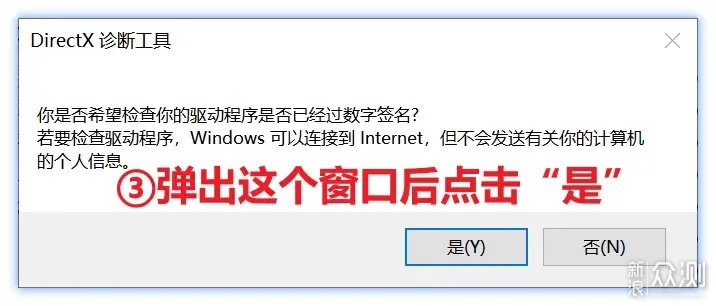
2,查看與保存本機硬件信息
如下圖所示,DirectX診斷工具界面預設顯示“硬件配置清單”,你可以直接點右下“保存所有信息”,可以得到一個txt文件,這樣可以隨意複製黏貼配置信息便於交流。
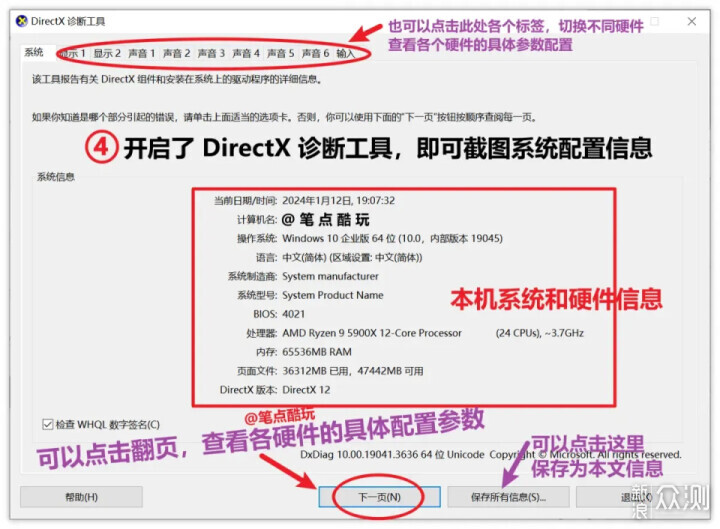
預設信息比較簡明扼要,可以點擊下方“下一頁”按鈕,或者點擊上邊的標籤查看顯卡等具體硬件的參數信息。
三、查詢Windows系統版本和簡明硬件清單
點擊開始按鈕→選擇“設置”(齒輪圖標)→在“Windows設置”主頁中選擇最後一個“更新與安全”→選擇“Windows更新”,右側下拉選擇“操作系統內部版本信息”即可。
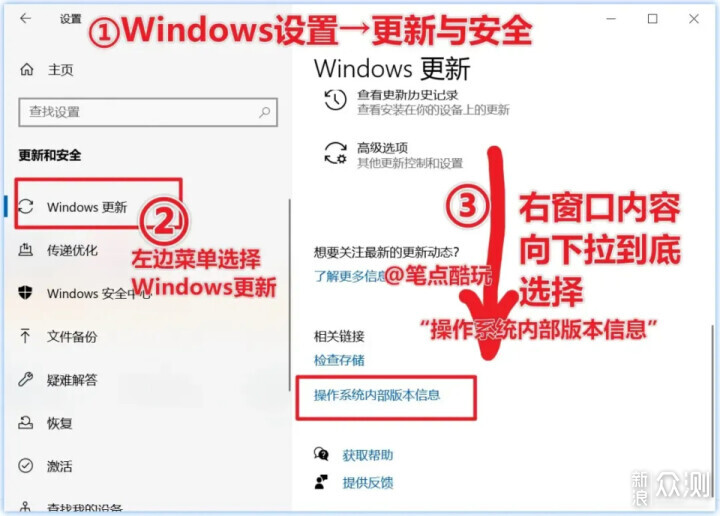
在打開的新頁面可以看到如下信息。上半部分“設備規格”可以看到本機的設備名稱(用戶設別本地電腦,如圖中紫色箭頭指示,可以自行修改命名),CPU型號,內存總容量,設備ID、產品ID串號、系統類型等等。下邊“Windows規格”展示的是本機Windows系統版本號、安裝日期,內部版本號等等。
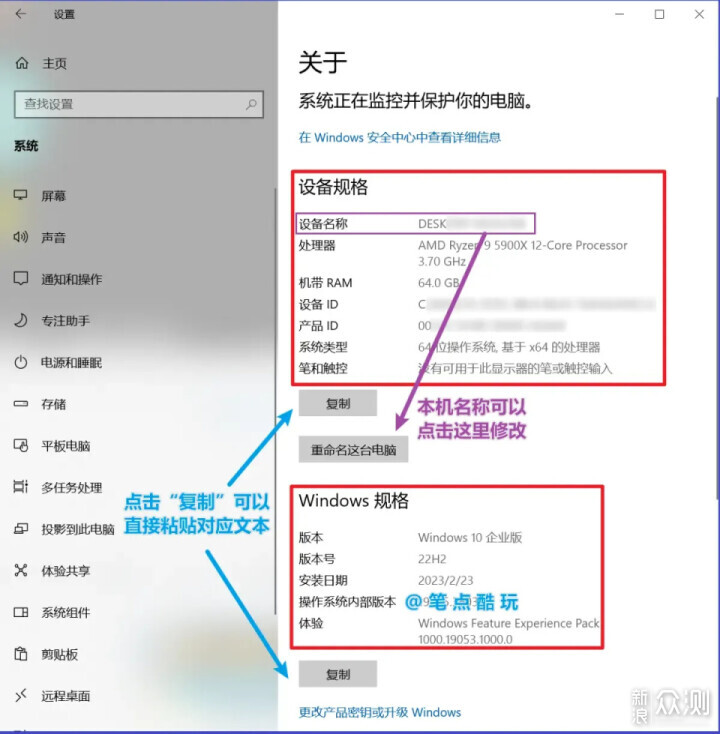
再往下拉還有其他選項,比如查看Windows產品密鑰、系統更新、遠程桌面、系統保護等等,這裏就不再贅述了。通過這種方法可以同時看到系統版本和主要硬件配置信息,但查不到詳細參數,僅供參考。
圖解製作不易,如果對你有用,煩請給我點個讚哦,我是筆點酷玩,我們下期再會。